ソフトウェア(コンテンツ)を登録し、「CT」へ配付しましたが、自動実行されません。
対象バージョンレベル
Systemwalker Desktop Patrol Standard Edition V11.0L10~V13.2.1
Systemwalker Desktop Patrol Base Edition V11.0L10~V13.2.1
原因
登録したコンテンツがDTPでサポートしている実行形式でない可能性があります。自動実行できるファイルの形式は、「BAT」または「EXE」です。それ以外のファイルはDTPで実行することはできません。
対処方法
実行ファイルがBAT,EXE以外の場合は、以下の手順でコンテンツを再登録してください。
実行ファイルを指定したbatファイルを作成する。
適当なフォルダを作成し、実行ファイルとbatファイルを格納する。
「MC画面」にログインし、[カテゴリ]-[ソフトウェア]で登録済みのコンテンツを選択し、右クリックで削除する。
再度新規登録を行う。
ファイル位置は、作成したフォルダを指定する。
ダウンロード後実行ファイルはbatファイルを指定する。
登録したコンテンツをグループへコピーする。
ソフトウェアリストの更新を行う。
対象バージョンレベル
Systemwalker Desktop Patrol Standard Edition V11.0L10~V13.2.1
Systemwalker Desktop Patrol Base Edition V11.0L10~V13.2.1
原因
「MC画面」の[カテゴリ]-[ポリシー/プロパティ]-[クライアントポリシー]-[コンテンツ配付]の「自動ダウンロード時にAdmin権限を使用する」の設定を行なっている場合、「ユーザー名」、「パスワード」、「ドメイン名」の指定に不備があり、Admin権限の偽装に失敗し自動実行が失敗している可能性があります。
確認ポイント
「MC」にログインし、[カテゴリ]-[ポリシー/プロパティ]-[クライアントポリシー]-[コンテンツ配付]の[自動ダウンロード時にAdmin権限を使用する]で設定されている「ユーザー名」、「パスワード」、「ドメイン名」を確認してください。
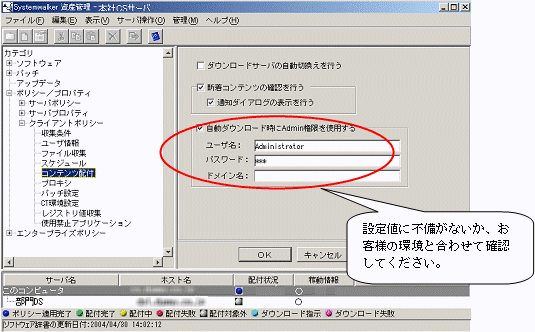
注意
DTPは、ユーザー・プリンシパル名(user@domainまたはdomain\user)はサポートしていません。ユーザー名/ドメイン名をそれぞれ指定する必要があります。
以下の動作で権限の偽装を行ないます。
V11.0L10(TP08075以降適用前)、V12.0L10(TP18075以降適用前)は、ドメイン名が指定してある場合は、「CT」は「MC」で設定したドメインユーザに偽装します。ドメイン名が指定していない場合は、「CT」は「MC」で設定したローカルユーザに偽装します。
V11.0L10(TP08075以降適用後)、V12.0L10(TP18075以降適用後)、V13.0.0、以降は、ドメイン名が指定してある、していないにかかわらず、ログオンした環境へのアカウントとして偽装します。
V/L | ドメイン名指定なし | ドメイン名指定あり |
|---|---|---|
V11.0L10 (TP08075以降適用後) V12.0L10 (TP18075以降適用後) V12.0L10A V13.0.0 V13.2.0 | <ローカルにログオンした場合> ローカルユーザに偽装 <ドメインにログオンした場合> ドメインユーザに偽装 | <ローカルにログオンした場合> ローカルユーザに偽装 <ドメインにログオンした場合> ドメインユーザに偽装 |
V11.0L10 (TP08075以降適用前) V12.0L10 (TP18075以降適用前) | ローカルユーザに偽装 | ドメインユーザに偽装 |
対処方法
「MC画面」で設定されている「ユーザー名」、「パスワード」、「ドメイン名」と、お客様の実際の運用環境と相違がある場合は、値を変更し、クライアントポリシーを更新してください。
また一度配付されたコンテンツは再配付されませんので、再度「MC画面」よりコンテンツを登録してください。
対象バージョンレベル
Systemwalker Desktop Patrol Standard Edition V13.0.0以降
Systemwalker Desktop Patrol Base Edition V13.0.0以降
原因
【V13.0.0~V13.3.0の場合】
「Desktop Patrol メインメニュー」の[設定管理]-[設定]タブ-[ポリシーグループ管理]-[ポリシー設定]-[コンテンツ管理]タブの「コンテンツダウンロード後に自動実行する権限の指定」で「指定したユーザー権限」でコンテンツ配付を行っている場合、「ユーザー名」、「パスワード」に不備があり、Admin権限の偽装に失敗し自動実行が失敗している可能性があります。
【V14.0.0以降の場合】
「Desktop Patrol メインメニュー」の[環境設定]タブ-[ポリシーグループ管理]-[各種ポリシーのカスタマイズ]ボタン-[基本動作ポリシー]タブ-[ソフトウェア配信]タブ-「ソフトウェアダウンロード後に自動実行する権限の指定」の「指定したユーザー権限」でソフトウェア配信を行っている場合、「ユーザー名」、「パスワード」に不備があり、Admin権限の偽装に失敗し自動実行が失敗している可能性があります。
確認ポイント
【V13.0.0~V13.3.0の場合】
「Desktop Patrol メインメニュー」の[設定管理]-[設定]タブ-[ポリシーグループ管理]-[ポリシー設定]-[コンテンツ管理]タブの「コンテンツダウンロード後に自動実行する権限の指定」で「指定したユーザ権限」で設定されている「ユーザー名」、「パスワード」を確認してください。
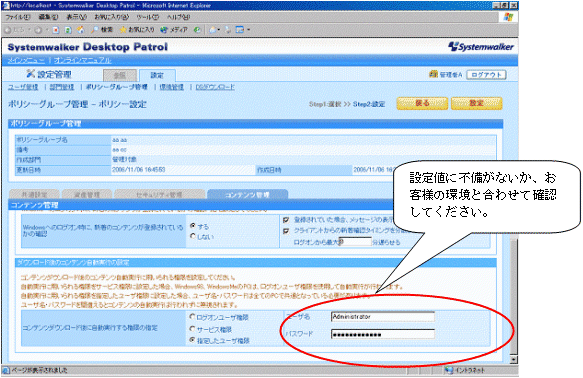
【V14.0.0以降の場合】
「Desktop Patrol メインメニュー」の[環境設定]タブ-[ポリシーグループ管理]-[各種ポリシーのカスタマイズ]ボタン-[基本動作ポリシー]タブ-[ソフトウェア配信]タブの「ソフトウェアダウンロード後に自動実行する権限の指定」で「指定したユーザー権限」で設定されている「ユーザー名」、「パスワード」を確認してください。
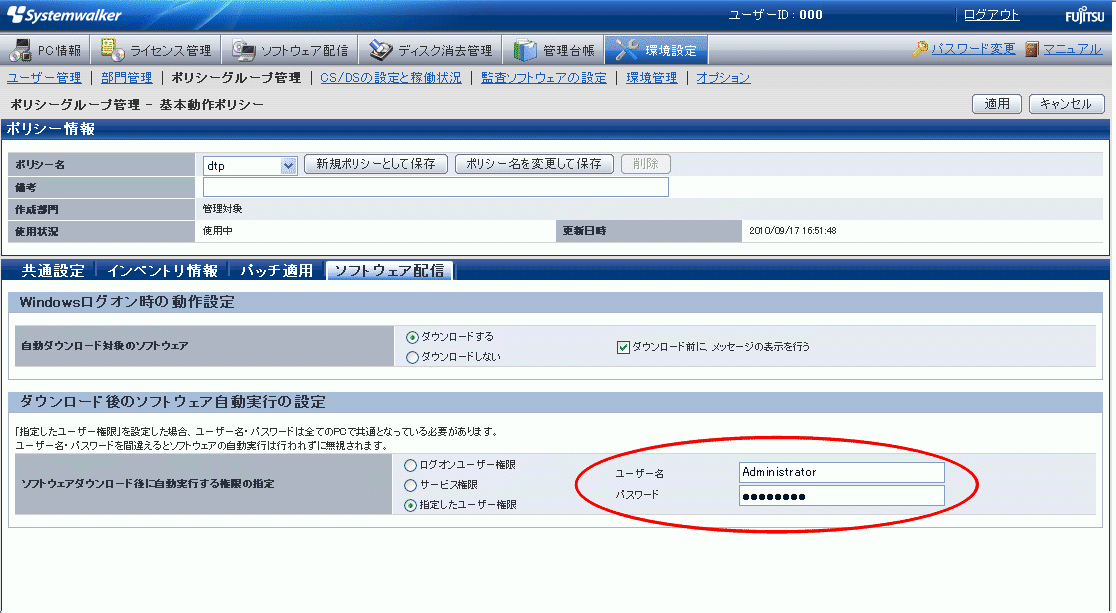
注意
「コンテンツ(ソフトウェア)ダウンロード後に自動実行する権限の指定」の「指定したユーザー権限」には、ドメイン名の指定はありません。「CT」がログオンした環境(ローカルまたはドメイン)のアカウントとして偽装します。
対処方法
【V13.0.0~V13.3.0の場合】
「Desktop Patrol メインメニュー」の「コンテンツダウンロード後に自動実行する権限の指定」で設定されている「ユーザー名」、「パスワード」と、お客様の実際の運用環境と相違がある場合は、値を変更し、クライアントポリシーを更新してください。また一度配付されたコンテンツは再配付されませんので、再度「MC画面」よりコンテンツを登録してください。
【V14.0.0以降の場合】
「Desktop Patrol メインメニュー」の「ソフトウェアダウンロード後に自動実行する権限の指定」で設定されている「ユーザー名」、「パスワード」と、お客様の実際の運用環境と相違がある場合は、値を変更し、クライアントポリシーを更新してください。また一度配付されたソフトウェアは再配信されませんので、再度「Desktop Patrol メインメニュー」-[ソフトウェア配信]よりソフトウェアを登録してください。
【参考】コンテンツの実行権限について
| ソフトウェア配信(コンテンツ配付) | |
|---|---|---|
手動(*) | 自動 | |
V13.0.0以降 | ログオンユーザー権限 | 【偽装しない場合】 |
V12L10 | ログオンユーザー権限 | 【偽装しない場合】 |
*:ソフトウェア(コンテンツ)ダウンロード画面からダウンロードして実行。
注意
コンテンツ(ソフトウェア)ダウンロード画面からダウンロードして実行する場合は、ユーザー偽装の設定を行なっている場合でもすべてログオンユーザー権限で実行されます。